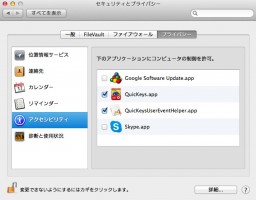先日、OS X Mavericks(オーエス テン マーベリックス)にアップグレードしたんですが、久々に、Qucikeysというアプリを起動するとクラッシュして使えなくなっていたので、その際の解決方法のメモです。
原因
どうやらユニバーサルアクセスの設定に問題が合ったようです。再インストールするにも環境設定から「セキュリティとプライバシー」>「ダウンロードしたアプリの実行許可」という項目を設定しなければ動きませんでした。
解決手順
環境設定 > セキュリティとプライバシー > プライバシータブ > サイドメニューからアクセシビリティを選択します。
選択した状態では、ロックされてて変更が出来ない状態になっていると思いますので、左下の鍵アイコンをクリックし、変更を許可します。
変更が出来る状態になったら、Quickeys関連のアプリにチェックを入れます。これで完了です。
そのた
OS X Mavericksにしてから、アプリをインストールしたのは今回が初めてだったのですが、今までと違って、ダウンロードしたアプリがインストール出来ない、インストールしたけど、動かない・・・なんて場合が増えるのかな(*_*;
セキュリティの問題なのかなと思いますが詳しくはわかりません。
MAC OSX 10.9でアプリがインストール出来ない、起動しないなどのエラーが出る時は、ユニバーサルアクセスの項目もチェックしてみてください!